Mit Windows 365 stellt Microsoft seinen neuen Cloud-PC zur Verfügung, der auf Microsoft Azure Virtual Desktop basiert. Die Einrichtung des virtuellen Computers erfolgt aber nicht über Microsoft Azure, sondern eine eigene Webseite. Für das Buchen des Dienstes ist kein weiteres Abonnement notwendig. Administratoren von Microsoft 365-Umgebungen können Windows 365 abonnieren und Anwendern über die Lizenzierung in Microsoft 365 zur Verfügung stellen.
Index
Benutzerkonto mit Windows 365 verbinden
Verknüpft wird Windows 365 Business normalerweise mit Microsoft 365. Gezwungenermaßen ist kein Microsoft 365-Abonnement für die Verwendung von Windows 365 notwendig. Allerdings macht der Einsatz von Windows 365 ohne Microsoft 365 durch die enge Verzahnung kaum Sinn.
Sobald Benutzer für die Verwendung von Windows 365 lizenziert sind, können sie sich über die Adresse „windows365.microsoft.com“ anmelden und auf ihren PC zugreifen.
Die Benutzer melden sich am PC anschließend mit ihrem Windows 365-Konto an. Dieses ist wiederum bei der parallelen Verwendung von Microsoft 365 mit Azure Active Directory verknüpft. Aber auch nach der Einrichtung von Windows 365 in einem Microsoft 365-Abonnement sind in Microsoft Azure keine Ressourcen in Azure Virtual Desktop zu finden, mit denen Administratoren in die Konfiguration eingreifen können. Unternehmen können problemlos Windows 365 und Azure Virtual Desktop parallel einsetzen, die beiden Systeme sind aber komplett voneinander getrennt. Wer flexible Zugriffsmöglichkeiten benötigt, kommt um Azure Virtual Desktop kaum herum, Unternehmen die schnell, zahlreiche virtuelle Computer bereitstellen wollen, setzen auf Windows 365 Enterprise.
Windows 365 mit Microsoft 365 und Azure
Für die Verwendung von Windows 365 ist also generell Microsoft 365 sinnvoll und damit ein Konto in Azure AD. Hier können Unternehmen also ihre Daten genauso synchronisieren, wie bei der Verwendung von anderen Microsoft Cloud-Ressourcen. Mit Azure AD Connect ist es also kein Problem Benutzerkonten von lokalen Active Directory-Umgebungen zu Azure AD zu synchronisieren. Danach lassen sich diese Konten in Microsoft 365 nutzen, also auch in Exchange Online, SharePoint Online, Microsoft Teams und jetzt auch mit Windows 365.
Die virtuellen Computer, auf die Windows 365 aufbaut, sind mit Windows 10 und bald mit Windows 11 installiert. Zum Einsatz kommt die Enterprise-Edition von Windows. Der Computer selbst ist kein Bestandteil von Azure AD oder einem lokalen Active Directory. Die Benutzer melden sich mit ihrem Azure AD-Benutzerkonto an und können danach die Ressourcen nutzen, die für den Anwender in Microsoft 365 zur Verfügung stehen. Auch OneDrive for Business steht nach der Anmeldung zur Verfügung, genauso wie Microsoft Teams.
Der Client dazu ist bereits Bestandteil der Installation eines Windows 365-Computers. Auch Microsoft Office 2019 ist bereits installiert, muss aber gesondert lizenziert und aktiviert werden. Umfasst das jeweilige Abonnement von Microsoft 365 auch Office 365, müssen sich Benutzer nach der Anmeldung an Windows 365 nur noch mit ihrem Konto an Office 365/2019 anmelden, und können auch hier mit Office arbeiten und Daten in SharePoint Online oder OneDrive for Business speichern. Alle diese Programme sind automatisch bereits installiert, und Anwender können sich an den einzelnen Anwendungen anmelden, auch an Microsoft Teams.
Windows 365: Windows 10/11 in der Cloud nutzen
Wenn sich ein Benutzer über den Browser oder den RDP-Client an Windows 365 anmelden, können sie mit dem System genauso arbeiten, wie auf einem Terminalserver/Remotedesktop-Sitzungshost. Auch das Installieren eigener Anwendungen ist problemlos möglich.
Die Business-Variante von Windows 365 unterstützt keine direkte Anbindung an Azure AD. Zwar melden sich Benutzer mit ihrem Microsoft 365-Konto an, also dem Benutzerkonto in Azure AD, es gibt aber kein Benutzerkonto für den Computer in Azure AD. Der Computer wird aber mit Azure AD verknüpft, sodass die Benutzer auf die Ressourcen in Azure und Microsoft 365 zugreifen können.
Wer aber auf die Enterprise-Variante von Windows 365 setzt, benötigt Azure AD. Hier ist für den Einsatz ein Abonnement von Microsoft Azure Active Directory notwendig. Mit diesem Abonnement verknüpfen sich die Windows 365-Computer. Allerdings unterstützt Windows 365 derzeit noch nicht die Azure AD Domain Services.
Aber auch Abonnenten von Windows 365 Business können auf Azure AD zugreifen. Nach der Registrierung eines Benutzers und der Anmeldung mit einem Azure AD-Benutzerkonto, stehen auch die damit verknüpften Funktionen zur Verfügung. Eine Anbindung an Unternehmensnetzwerke und lokale Active Directory-Umgebungen ist allerdings nicht möglich. Auch SSO-Szenarien lassen sich nur mit Windows 365 Enterprise umsetzen. Die zentrale Verwaltung von Windows 365 Enterprise basiert auf Microsoft Endpoint Manager.
VPN und Microsoft Endpoint Manager mit Windows 365
Nach dem Buchen eines Abonnements können Administratoren den Benutzern in Microsoft 365 eine Lizenz für Windows 365 zuweisen. Danach können sich die jeweiligen Anwender an ihrem PC anmelden und diesen nutzen. Ein VPN ist für den Zugriff nicht notwendig. Die Anwender melden sich über die Adresse „windows365.microsoft.com“ an und können danach auf ihren Cloud-PC zugreifen. Sollen zahlreiche PCs mit Windows 365 ausgerollt werden, macht es Sinn auf Microsoft Endpoint Manager zu setzen. Die Cloud-Lösung zur Verwaltung von Client-PCs unterstützt uneingeschränkt auch Windows 365.
Lokale Programme installieren
Wer auf Windows 365 Business setzt, kann Benutzern lokale Administrator-Rechte zuweisen. Dadurch können Benutzer selbst Programme installieren und auch Einstellungen anpassen. Bei Windows 365 Enterprise lassen sich Einschränkungen über Azure AD vornehmen.
Unterstützung benötigt?
Gerne stellen wir Ihnen unsere Leistungen und Lösungen in einem persönlichen Gespräch vor und würden uns über Ihre Kontaktaufnahme sehr freuen!


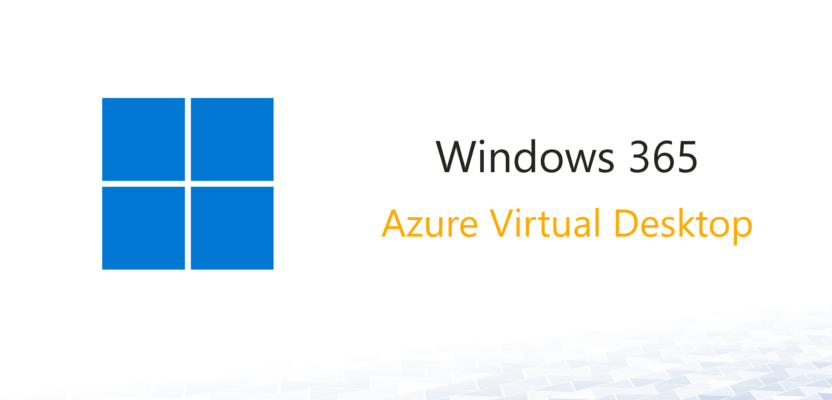

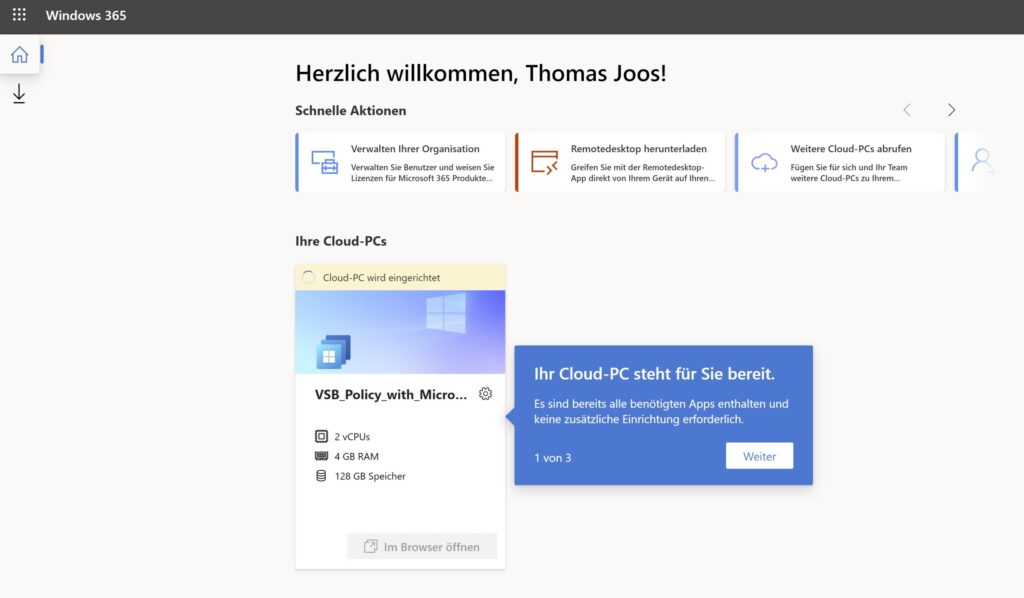
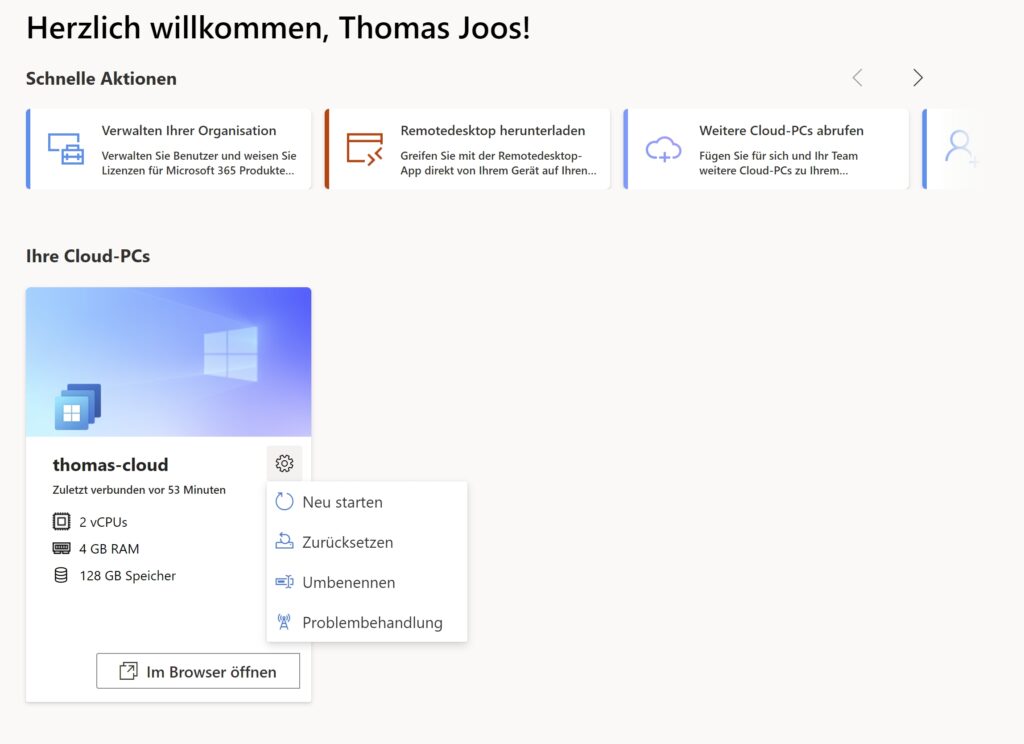
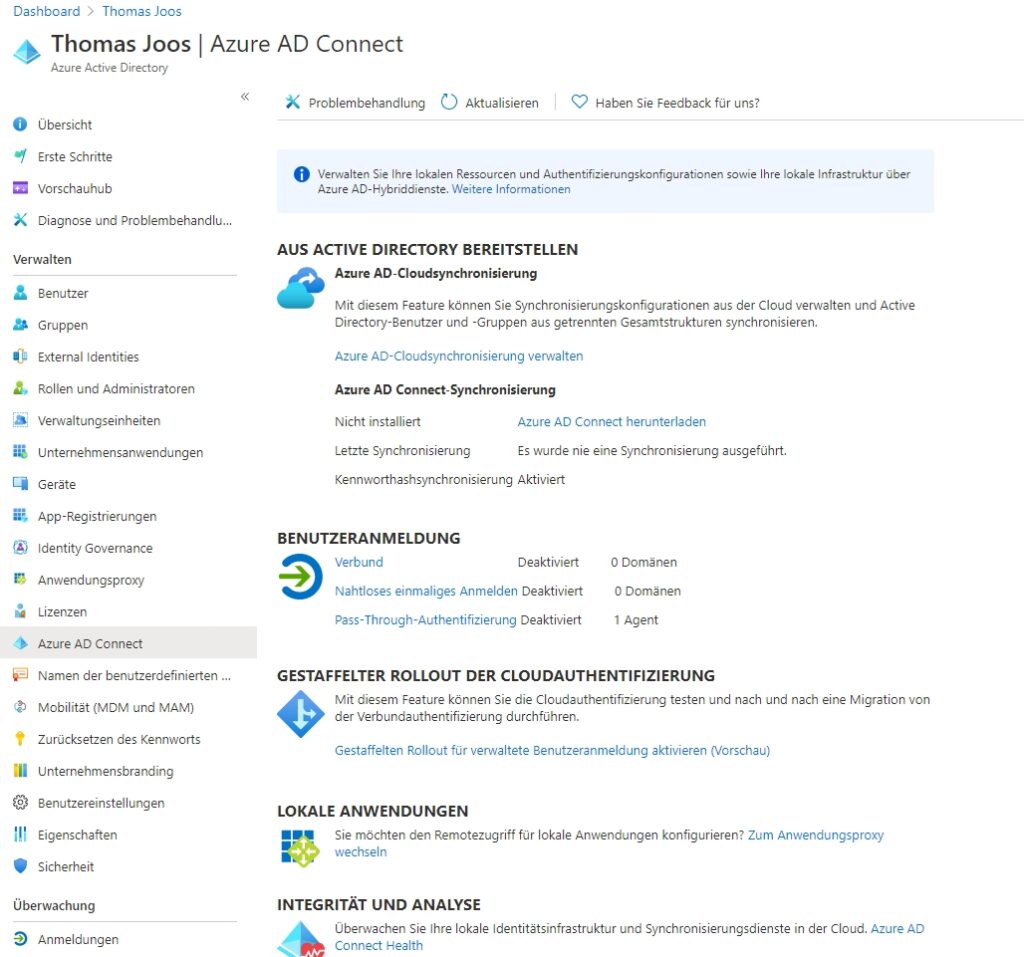
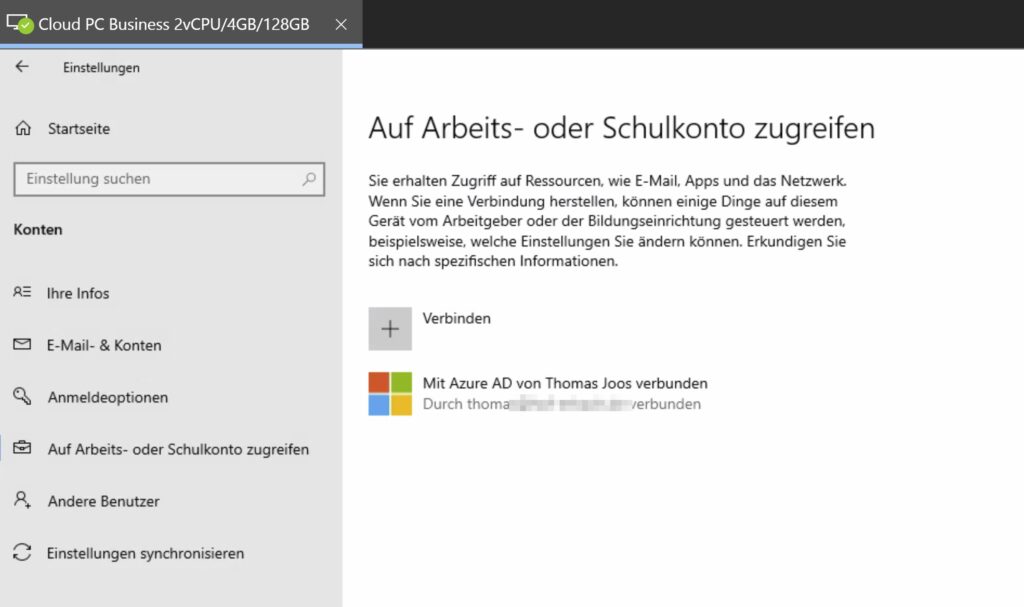
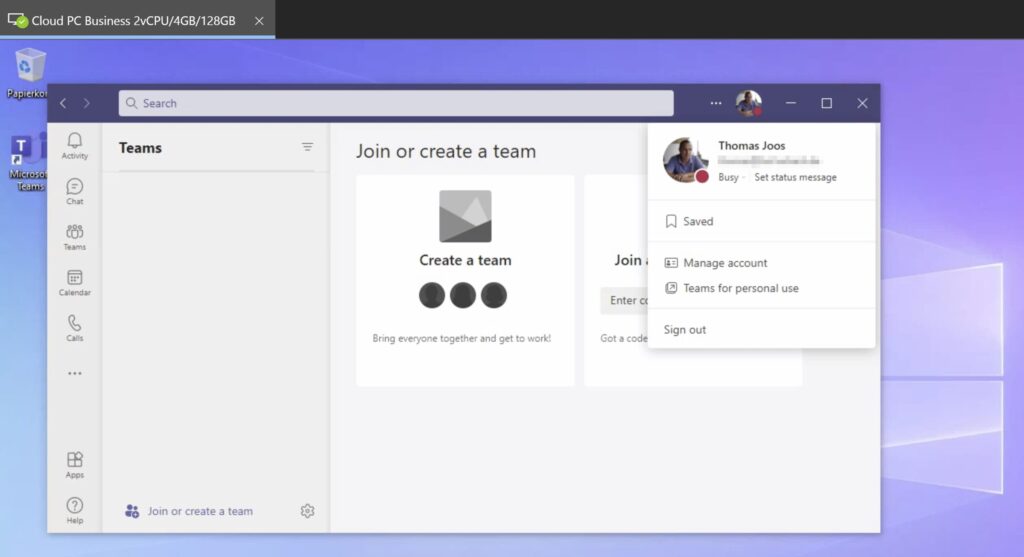
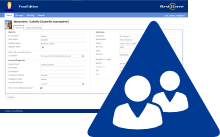
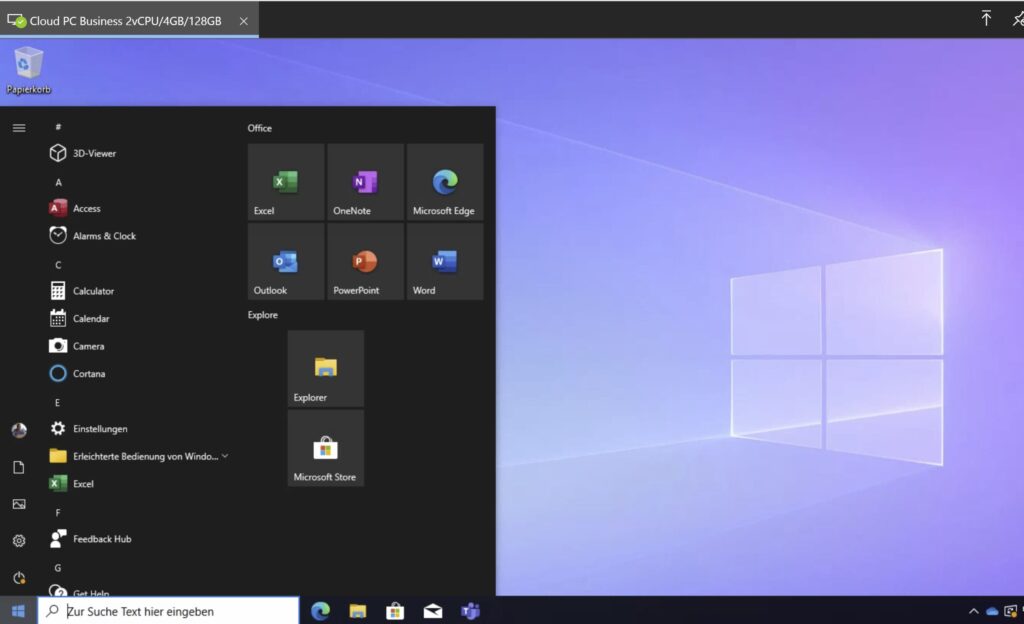
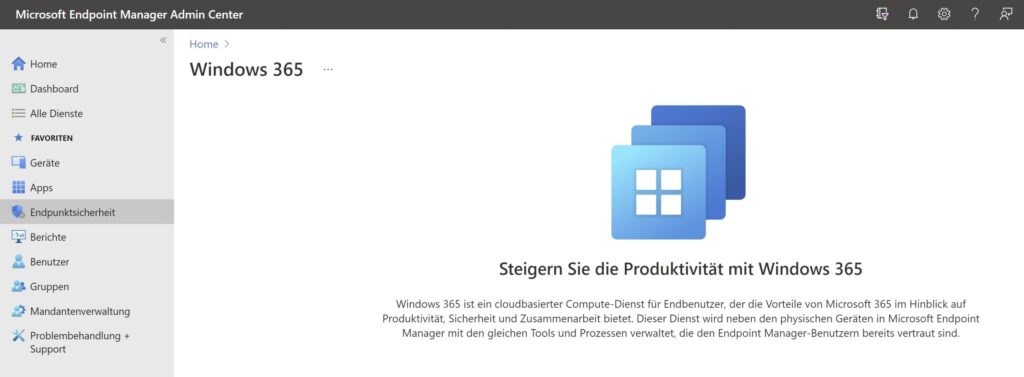


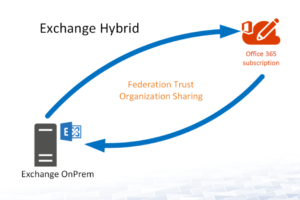





1 Comment
Leave your reply.